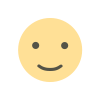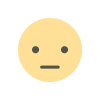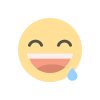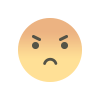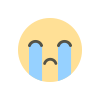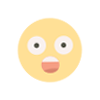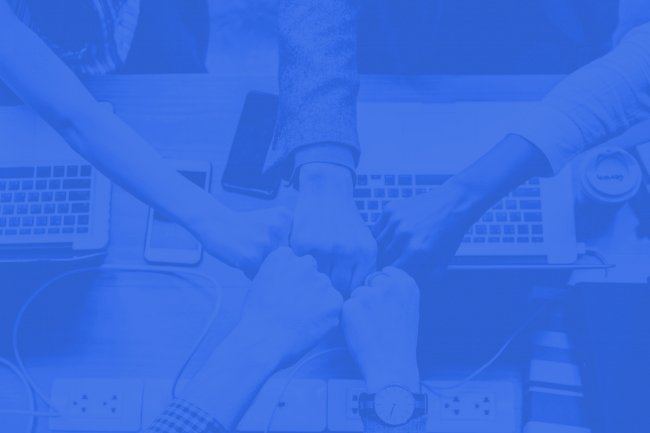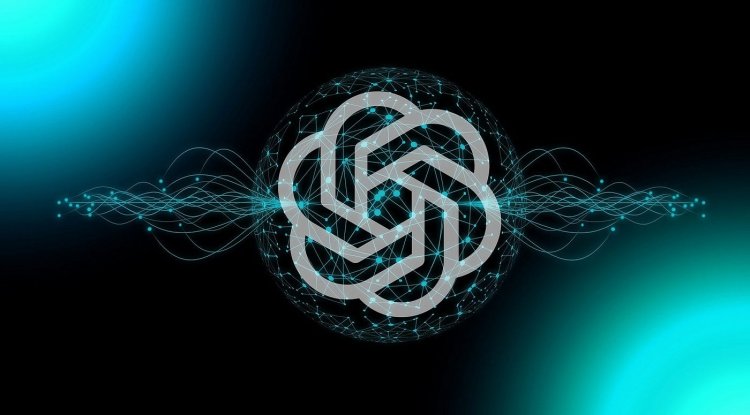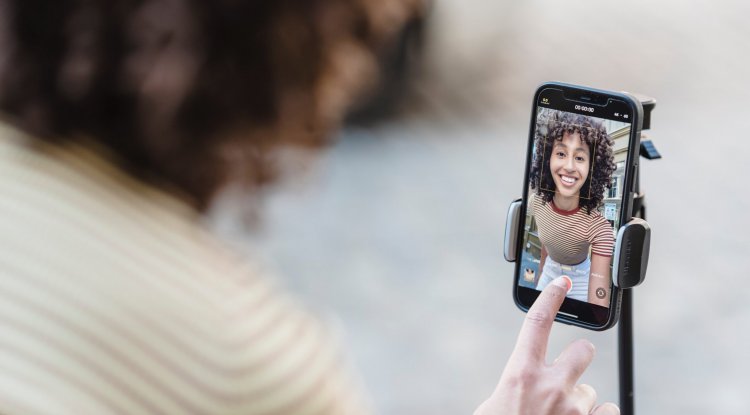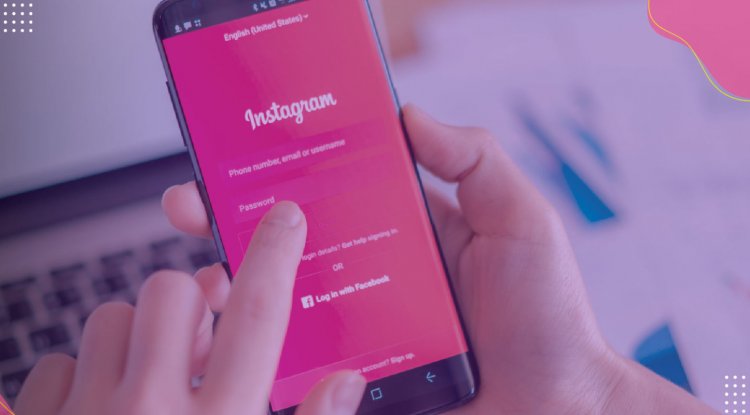Como Colocar Meu Negócio no Google? Veja Como Funciona!
Muitos empreendedores não sabem como divulgar suas empresas e acabam perdendo uma grande oportunidade de aumentar suas vendas. Aqui no blog, você já viu como anunciar sua empresa no facebook e instagram ads. Hoje, você irá aprender como colocar seu negócio no Google Meu Negócio. Iremos te mostrar como o Google Meu Negócio funciona, além […]
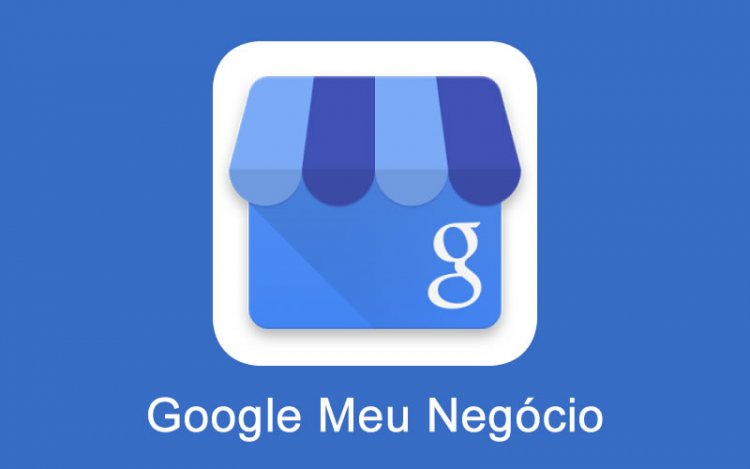
Muitos empreendedores não sabem como divulgar suas empresas e acabam perdendo uma grande oportunidade de aumentar suas vendas.
Aqui no blog, você já viu como anunciar sua empresa no facebook e instagram ads. Hoje, você irá aprender como colocar seu negócio no Google Meu Negócio.
Iremos te mostrar como o Google Meu Negócio funciona, além de mostrar passo a passo como colocar sua empresa na plataforma.
No final do artigo ainda iremos responder algumas perguntas frequentes, como alterar endereço, excluir fotos e até mesmo excluir uma empresa do google meu negócio.
Vamos lá?
Como funciona o google meu negócio?
Afinal, como funciona o famoso Google Meu Negócio?
Como o próprio Google Meu Negócio define, a plataforma serve como um perfil do seu negócio, um recurso que permite que o empreendedor se conecte com seus clientes por meio dos mecanismos de busca do Google e Google Maps.
A ferramenta permite que você conquiste mais clientes, ofereça novas formas de interação e claro, melhora sua representatividade nas pesquisas do Google.
Agora que você já sabe os benefícios de utilizar o Google Meu Negócio, vamos aprender a colocar sua empresa nele? Fizemos um passo a passo completo e simples para te ajudar!
Como colocar meu negócio no google em 10 passos simples!
1º Passo: Acesse o site
O primeiro passo para colocar sua empresa no Google Meu Negócio é entrar no próprio site da ferramenta e se cadastrar:
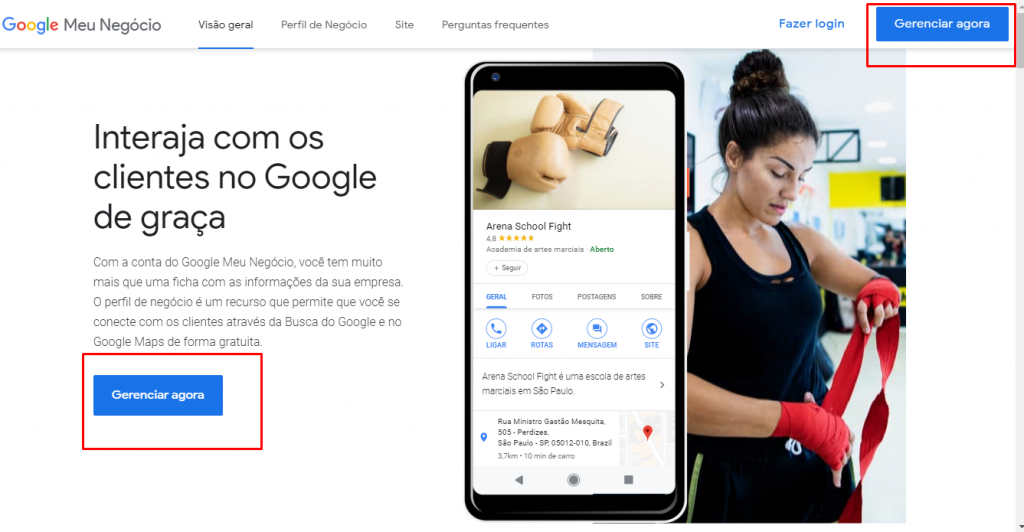
Na tela, clique em “Gerenciar agora” em seguida, sua tela será essa:
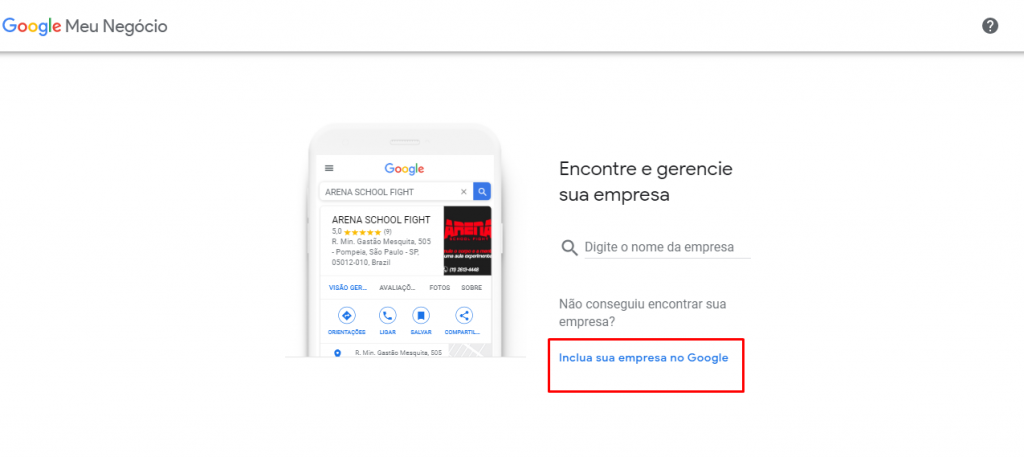
Nesse momento, clique em “Inclua sua empresa no Google”
Agora começa um passo a passo bem intuitivo.
2º Passo: Qual o nome da sua empresa?
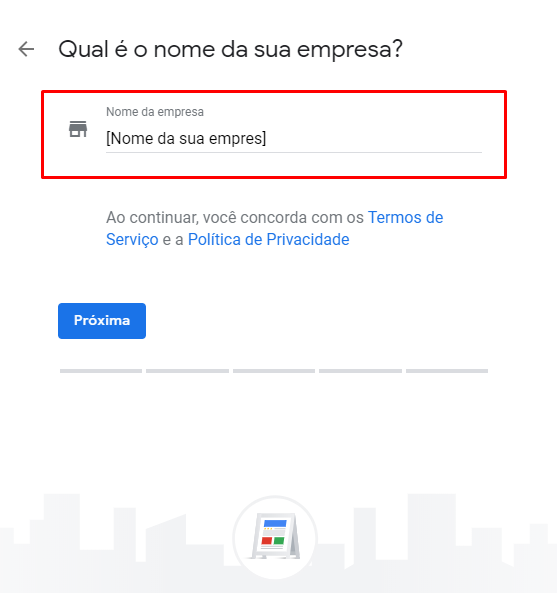
Após colocar o nome da sua empresa, clique em “Próxima”
3º Passo: Escolha a categoria que corresponde melhor a sua empresa
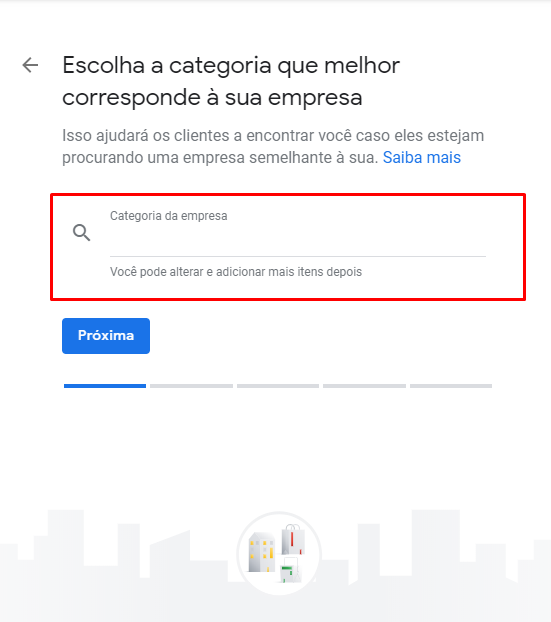
Como o próprio Google diz, a categoria principal da sua empresa deve ser escolhida de forma que represente sua empresa como um todo.
Mas atenção: Não é recomendado que você adiciona várias categorias para listar todos os seus produtos.
Um exemplo que o próprio Google dá é o da academia:
Imagine que você é dono de uma e resolve criar uma lanchonete dentro dela. Não coloque Academia e Lanchonete nos campos de categoria, somente Academia, pois é a sua principal. Entendeu?
Além disso, a própria plataforma já oferece diversos tipos de categorias prontas para você escolher, é só começar a digitar que elas aparecem.
4º Passo: Você quer adicionar um local que os clientes podem visitar, como uma loja ou um escritório?
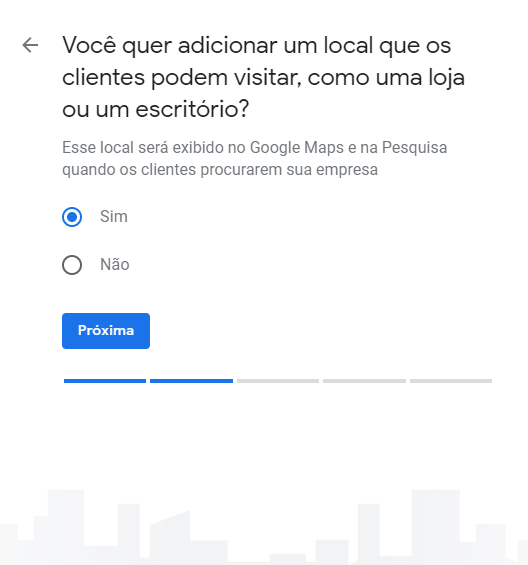
Nesta etapa entra um fator importante, o Google Maps.
Se sua empresa é uma loja física, é de extrema importância que você marque “Sim” nesta etapa! Pois dessa forma, você cadastra o endereço da sua loja no Google Maps!
Após a confirmação, sua tela será esta:
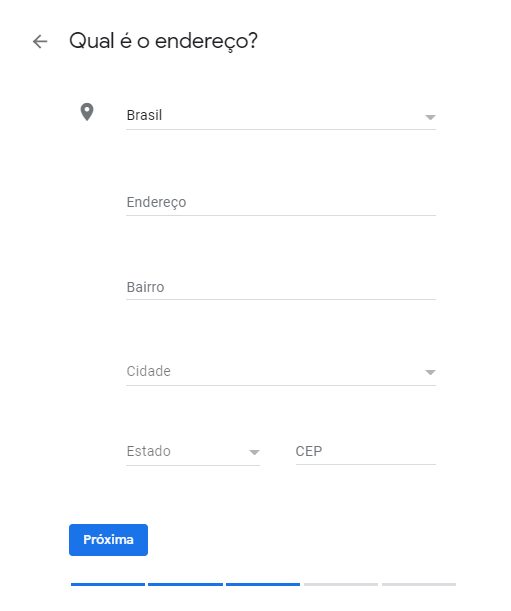
Assim que você escrever os dados, o Google irá te pedir para selecionar no próprio mapa a localização da sua empresa:
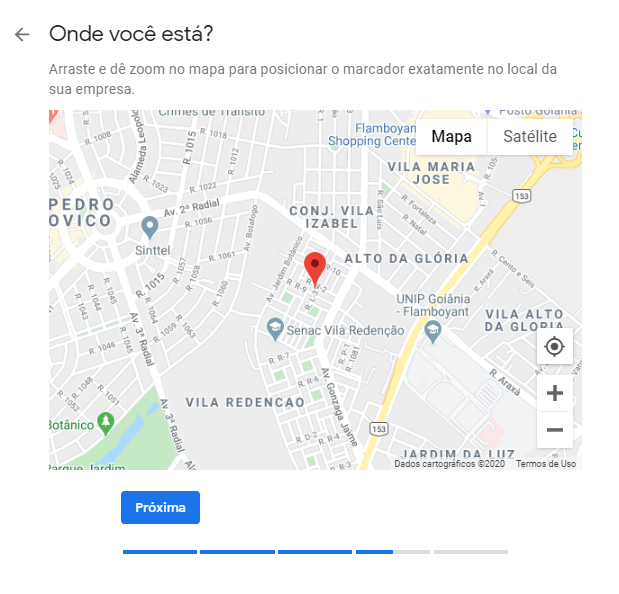
Feito isso, é só clicar “Próximo” e ir para o passo seguinte.
5º Passo: Você também atende clientes fora desse local?
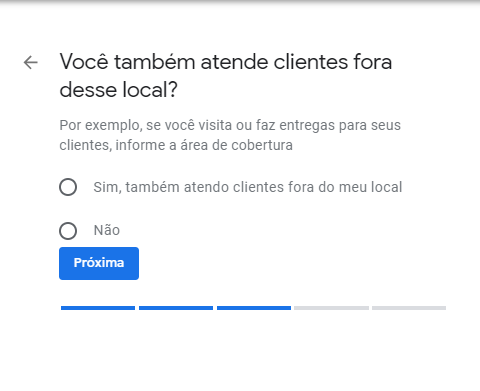
Essa pergunta é feita para descobrir a dimensão do seu negócio, bem como a área de cobertura que ele atua.
Se você se enquadra na resposta “Sim, também atendo clientes fora do meu local” você será redirecionado para a seguinte tela:
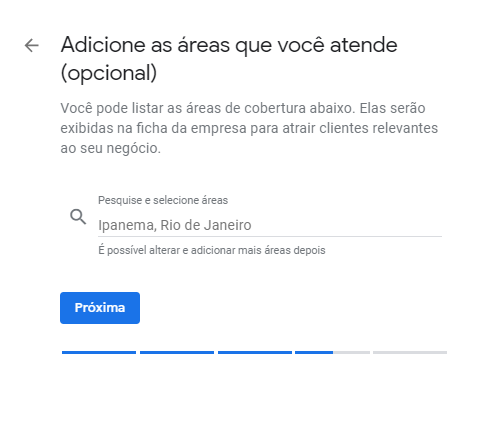
Aqui é onde você irá informar as outras áreas de cobertura da sua empresa.
6º Passo: Quais informações de contato você quer exibir para os clientes?

Essa parte é de extrema importancia para o sua empresa e, principalmente, para o seu cliente.
É nela que você escreve o seu contato, seu telefone e seu website.
Após preencher os campos, clique em “Próximo”
7º Passo: (Opicional) Fique por dentro

Este passo é mais opicional, já que se trata de algo do interesse do empreendedor ou não.
Se você quer receber recomendações do Google, selecione “Sim”. Caso contrário, marque “Não”
8º Passo: Conclua e gerencie a ficha da empresa
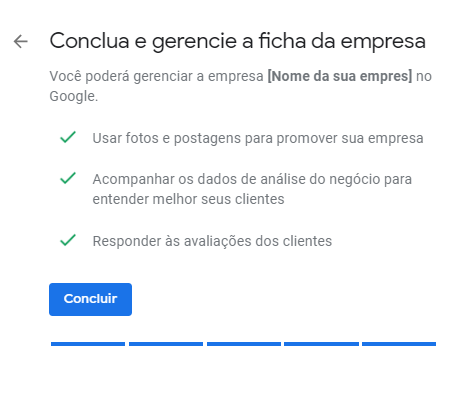
Este passo é mais um certificado de conclusão. Agora você está a um passo de gerenciar seu negócio no Google Meu Negócio.
Clique em “Concluir”
9º Passo: Escolha um método de verificação
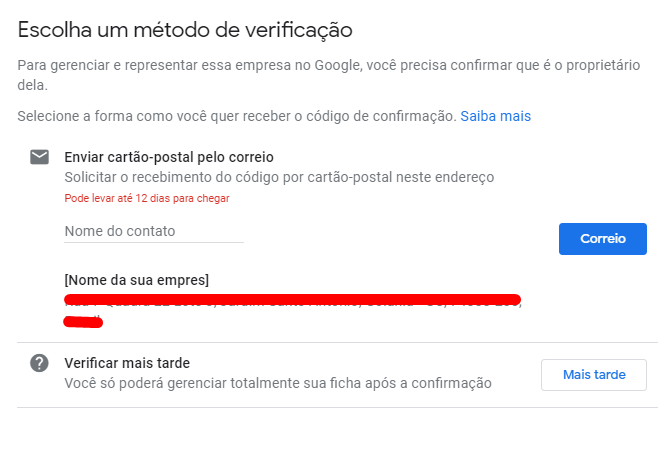
O Google precisa verificar se o seu local é verdadeiro. Portanto, ele pedirá que você escolha um método de avaliação.
Você pode optar por um cartão-postal pelo correio ou simplesmente escolher “Verificar mais tarde”
Mas atenção! Você só poderá gerenciar de forma completa a sua empresa no Google Meu Negócio se efetuar a verificação!
Portanto, mesmo que você deixe para mais tarde, se você quiser usufruir de todo o beneficio da ferramenta, você terá que efetuar a verificação!
10º Passo: Seja bem vindo(a) ao Google Meu Negócio
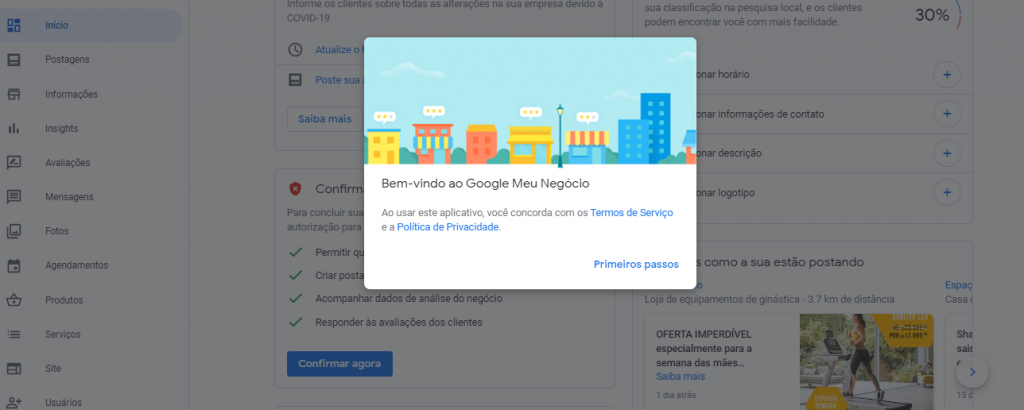
Pronto, você acaba de aprender como colocar seu negócio no Google Meu Negócio!
Mas não para por ai!! Veja nossas dicas de como melhorar o perfil da sua empresa!
3 dicas essenciais de como melhorar o google meu negócio!
1. Siga o passo a passo da ferramenta
O melhor jeito de melhorar o Google meu Negócio da sua empresa é seguindo próprio passo a passo que a ferramenta oferece, ele se encontra na direita da tela principal:
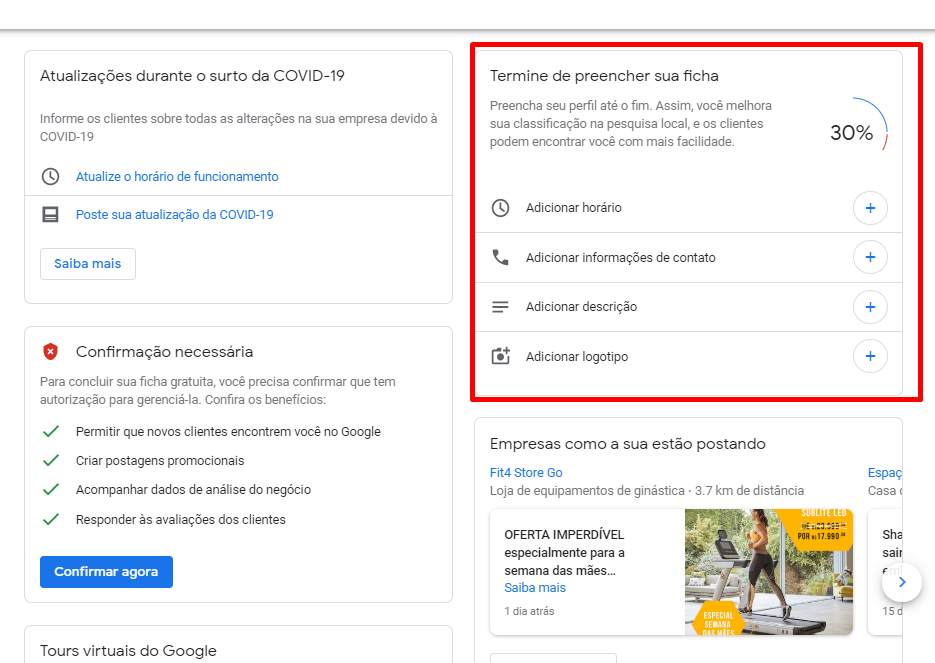
2. Faça postagens
Sabia que é possível postar conteúdos, promoções, produtos e atualizações da sua empresa no Google Meu Negócio?
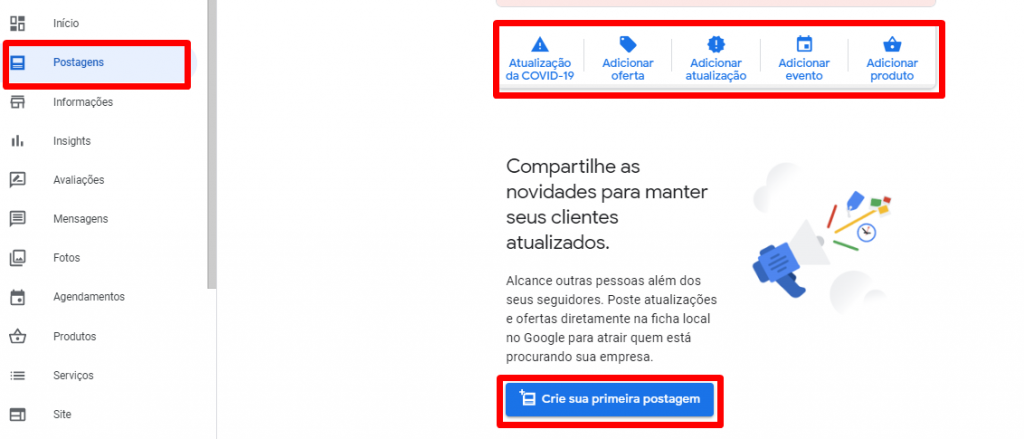
No menu principal, clique em “Postagens”. Já na tela, o Google Meu Negócio te da diversas opções para começar suas primeiras postagens.
Lembre-se de manter constância nas suas postagens. Não adianta postar hoje e nunca mais postar.
Da mesma forma que você atualiza seu perfil nas redes sociais, sua empresa também precisa estar atualizada no Google Meu Negócio!
3. Responda comentários
Como dito anteriormente, o Google Meu Negócio foi feito para conectar seus clientes com a sua plataforma através dos mecanismos de busca do Google.
Portanto, é normal que diversas pessoas tentem entrar em contato com você. Seja para tirar uma dúvida ou elogiar o seu produto/serviço, você sempre deve estar disposto a respondê-los!
Essa opção “Avaliações” se encontra no menu principal:

Como alterar endereço no google meu negócio?
“Escrevi meu endereço errado” ou “mudei o endereço físico da minha empresa”. Essas situações levantam uma grande dúvida: como alterar o endereço no Google Meu Negócio?
Fácil, acesse o menu principal e clique em “Informações”. Lá, você pode mudar diversas informações da sua empresa, inclusive o endereço! Veja:
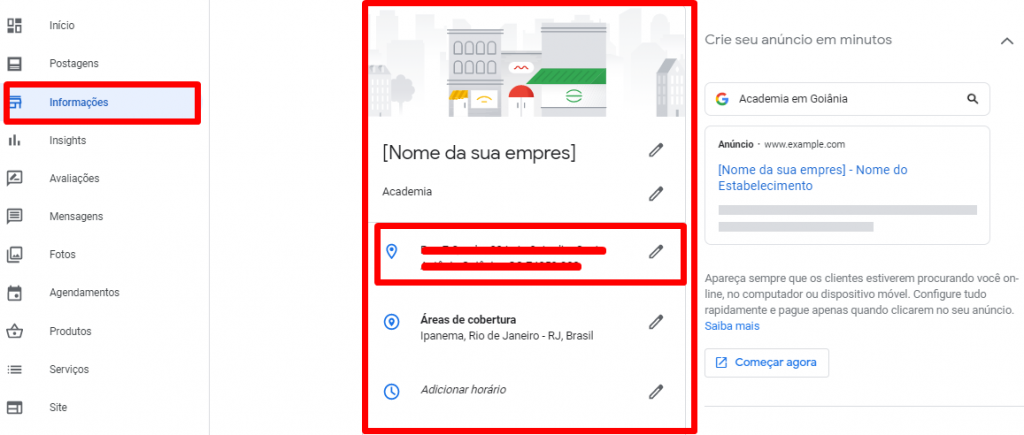
Como excluir fotos do google meu negócio?
Postou aquela foto do seu negócio e ficou ruim? Quer tirar mas não sabe como? Não se preocupe, excluir uma foto do Google Meu Negócio é mais fácil do que parece!
Acesse “Fotos” no menu principal e encontre a foto que você quer deletar.
Com a foto aberta, basta clicar na lixeira no canto superior direito da sua tela:
Fácil né? Agora você consegue excluir fotos do Google Meu Negócio sem problema nenhum!
Como excluir empresa do google meu negócio
Diversas pessoas desistem de utilizar o Google Meu Negócio ou decidem fechar as portas da sua empresa e querem se disfazer do seu perfil no Google.
Saiba que excluir um negócio ou uma empresa do google Meu Negócio é algo bem simples de fazer. Vou te mostrar agora:
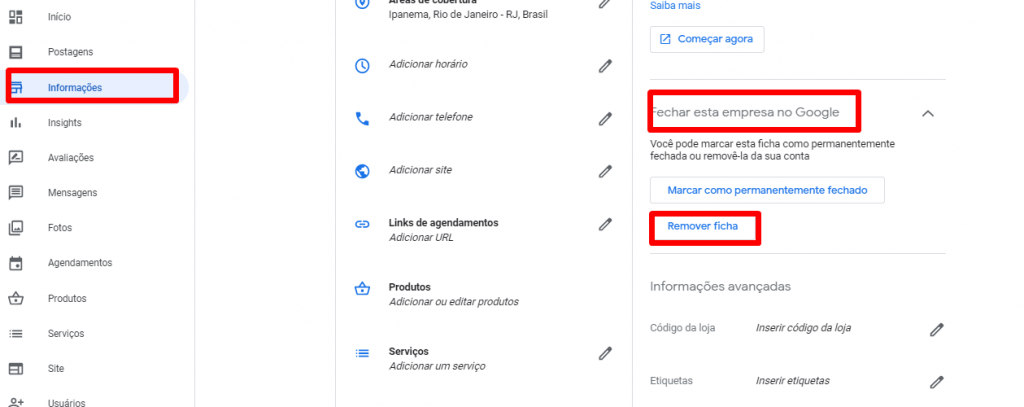
Basta acessar “Informações” no menu principal. Encontrar “Fechar esta empresa no Google” e clicar em “Remover Ficha”
Após fazer isso, uma mensagem irá aparecer na sua tela:
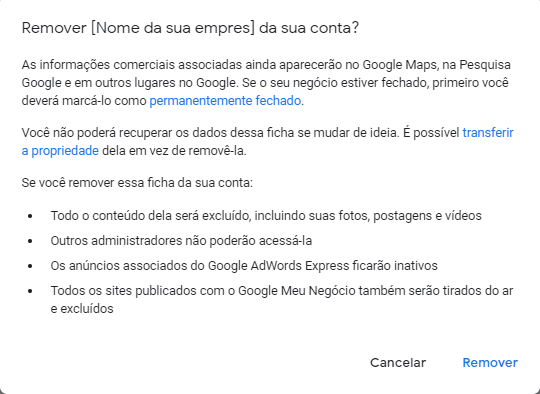
Agora é só clicar em “remover” e pronto! Você acaba de excluir sua empresa do Google Meu Negócio!
Considerações finais
Espero fortemente que esse tutorial tenha conseguido te mostrar como o Google Meu Negócio funciona, além ter te ensinado como colocar sua empresa nele.
As dicas aqui apresentadas também te mostram como melhorar seu perfil na plataforma e como excluir fotos, mudar endereços e excluir a própria conta.
Gostou? Compartilhe com quem também precisa ler este artigo.
Até a próxima.
Qual é a sua reação?